
Daftar Isi:
- Pengarang John Day [email protected].
- Public 2024-01-30 09:54.
- Terakhir diubah 2025-01-23 14:49.
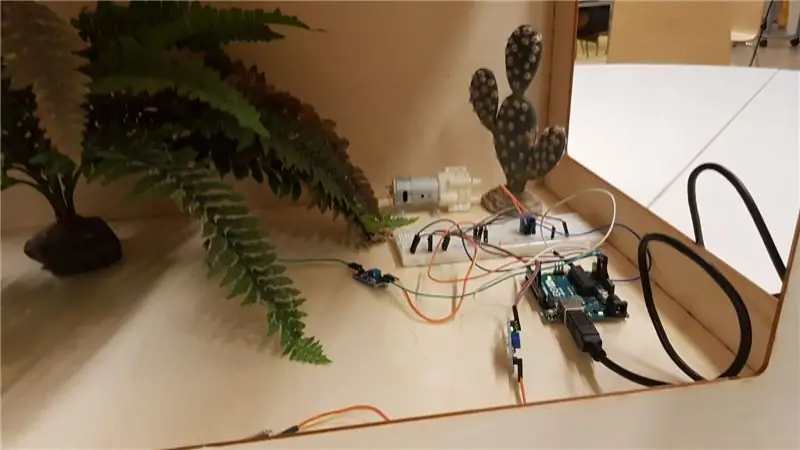
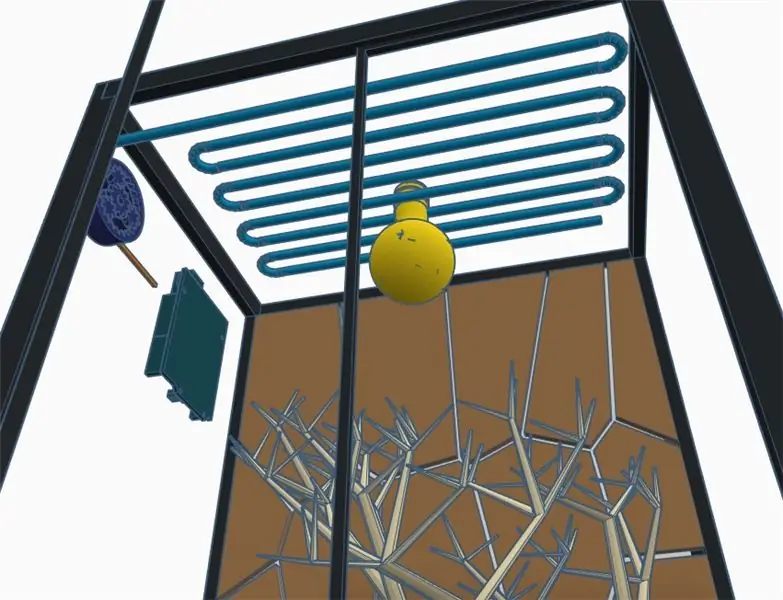
Untuk memantau kondisi lingkungan reptil saya, saya membuat vivarium yang cerdas. Tujuan saya adalah memiliki ekosistem yang hidup sepenuhnya di dalam kandang untuk reptil saya.. Berdasarkan kondisi ini, terarium harus bertindak sendiri untuk memastikan bahwa semua tanaman terhidrasi, dan suhu serta kelembapannya harus sesuai untuk reptil saya. Dengan merilis open source ini, saya berharap dapat menginspirasi orang lain, dan bahkan mungkin membantu saya mendapatkan umpan balik tentang produk saya sendiri. Saat ini terarium ini hanya berisi kondisi lingkungan yang tepat untuk tokek macan tutul, tokek jambul, dan naga berjanggut. Jangan ragu untuk menambahkan lebih banyak data untuk reptil lainnya!:)
Perlengkapan
Kayu tripleks 40x70cm 3mm x 6
30x30 3mm kaca plexiglass bening x 2
50x30 3mm kaca plexiglass bening x 1
Pompa cairan x 2
Sensor DHT22 x 1
Sensor Kelembaban Tanah x 2
1 Meter tabung pvc x 5
Arduino Uno x 1
Langkah 1: Model
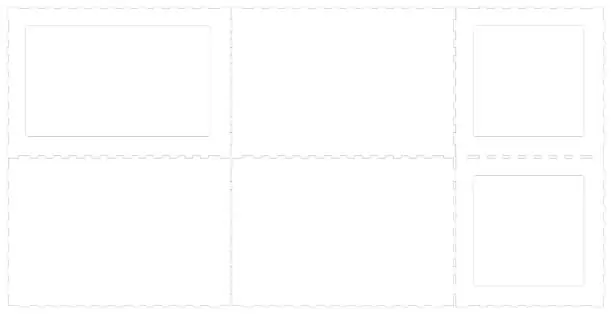
Model untuk (laser) memotong kayu
Untuk membuat vivarium, saya membuat beberapa model yang dapat digunakan untuk pemotongan laser untuk membuat vivarium itu sendiri. File json dapat digunakan di https://www.makercase.com/ untuk mengubah ukuran model SVG jika Anda ingin membuat terarium yang lebih kecil dari yang lebih besar. Selain ukurannya, Anda juga dapat memodifikasi jendela di terarium. File Json ini juga diperlukan jika Anda ingin membuat terarium dari bahan yang berbeda dari kayu. File saat ini khusus dibuat untuk material kayu dengan ketebalan 3mm.
File Json dapat ditemukan di: https://github.com/LesleyKras/SmartVivarium/blob/…File SVG adalah model yang dihasilkan, dibuat dari file json. File ini diperlukan ketika Anda ingin memotong kayu dengan menggunakan mesin laser cutting, atau jika Anda akan memotong kayu dengan tangan.
SVG berisi semua potongan kayu yang berbeda sekaligus. Saat Anda akan menggunakan mesin pemotong laser, Anda harus memilih setiap bagian satu per satu dari dalam file SVG, dan memotongnya satu per satu.
Langkah 2: Membangunnya
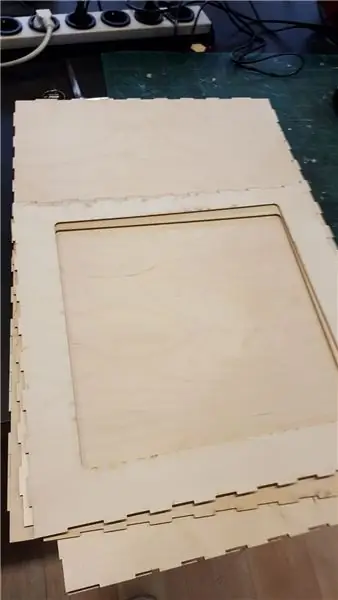

Satukan potongan kayu dengan paku atau lem kayu. Pelat bawah dan atas harus serupa, seperti pelat samping. Ini membantu menciptakan terarium itu sendiri.
Setelah menyatukan potongan-potongan, terarium Anda akan terlihat seperti yang ditunjukkan pada gambar
Langkah 3: Menghubungkan Perangkat Keras
Setelah terarium disiapkan, saatnya untuk mulai memasang perangkat keras. Karena saya baru saja mengembangkan prototipe, saya tidak berusaha keras untuk menyembunyikan kabel dan perangkat keras agar terlihat seperti produk jadi. Tentu saja, ini direkomendasikan jika Anda akan menggunakan Vivarium untuk reptil Anda yang sebenarnya.
Hal pertama yang harus dilakukan, adalah menghubungkan Arduino Uno Anda dengan komputer Anda, dan mengunggah kode sumber dari halaman GitHub ke Arduino Anda.
Tergantung pada keinginan Anda sendiri, Anda mungkin menggunakan papan tempat memotong roti (yang saya lakukan). Jika Anda tidak akan menggunakan papan tempat memotong roti, pastikan bahwa sensor tertentu akan terhubung ke pin IO yang tepat di Arduino Uno.
Langkah 4: Suhu & Kelembaban
Mari kita mulai dengan menghubungkan Sensor DHT22 untuk memantau suhu dan kelembaban di terarium Anda. Untuk menghubungkan sensor DHT22, Anda harus menggunakan perpustakaan mereka sendiri yang dapat ditemukan di sini.
Setelah menginstal Library, Anda siap untuk menghubungkan pin ke Arduino. Pastikan Anda menghubungkan pin tegangan ke 5V, pin GND ke GND Arduino, dan pin data ke pin 7 pada arduino.
Langkah 5: Sensor Kelembaban Tanah
Untuk memantau kelembaban tanah, kami menggunakan sensor kelembaban tanah. Ini digunakan untuk memantau kelembaban di tanah untuk tanaman sebenarnya yang akan hidup di terarium Anda. Jika kelembaban tanah terlalu kering, sistem hujan pada akhirnya akan diaktifkan.
Untuk menghubungkan sensor kelembaban tanah, Anda harus memiliki pengaturan berikut; Hubungkan pin VCC ke pin 5V pada arduino. Hubungkan pin GND ke pin GND pada arduino. Dan untuk menerima data, Anda harus menghubungkan pin A0 dari sensor ke pin A0 dan A1 pada arduino.
Langkah 6: Pompa Cairan
Saya belum bisa membuat pompa cairan bekerja sepenuhnya. Tapi sekarang saya membuat simulasi untuk pompa ini, sampai saya menemukan cara menghubungkannya dengan benar. Saya melakukan ini dengan menggunakan lampu Led sederhana yang seharusnya berkedip ketika kelembaban tanah terlalu kering. Berdasarkan penelitian saya, saya perlu mendapatkan jenis relai yang tepat untuk membuat pompa yang sebenarnya bekerja.
Hubungkan pin VCC dari pompa fluida ke pin 12 pada arduino, dan hubungkan pin GND dari pompa ke pin GND pada Arduino.
Langkah 7: Menyiapkan Kode untuk Reptil Spesifik Anda
Sampai sekarang, hanya ada tiga jenis reptil yang dikonfigurasi dalam penyimpanan di Arduino. Saat ini, data sedang disimpan dalam string Json, yang dapat dengan mudah dimodifikasi untuk menambahkan lebih banyak reptil jika reptil Anda tidak ada.
Reptil yang saat ini digunakan adalah tokek macan tutul, tokek jambul, dan naga berjanggut.
Untuk menggunakan data dari file Json, Anda perlu menginstal Perpustakaan lain yang digunakan untuk mengurai Json menjadi data yang dapat dibaca untuk Arduino itu sendiri. Anda dapat menemukan Perpustakaan ini di sini.
Setelah menambahkan Library, Anda cukup mencari string berikut dalam kode: ‘const char* reptils = doc[“Leopard gecko”]’, dan ubah nama reptil Anda menjadi reptil yang Anda miliki.
Anda dapat memeriksa nama variabel dalam string json, di dalam variabel yang disebut “reptileData” untuk memastikan bahwa Anda mengejanya dengan benar. Jika reptil Anda tidak ada, Anda dapat menggunakan format reptil lain untuk menambahkan kondisi lingkungan yang diperlukan untuk reptil Anda sendiri.
Pastikan untuk membagikan ketentuan ini, agar orang lain juga dapat memanfaatkannya!:)
Langkah 8: Nikmati
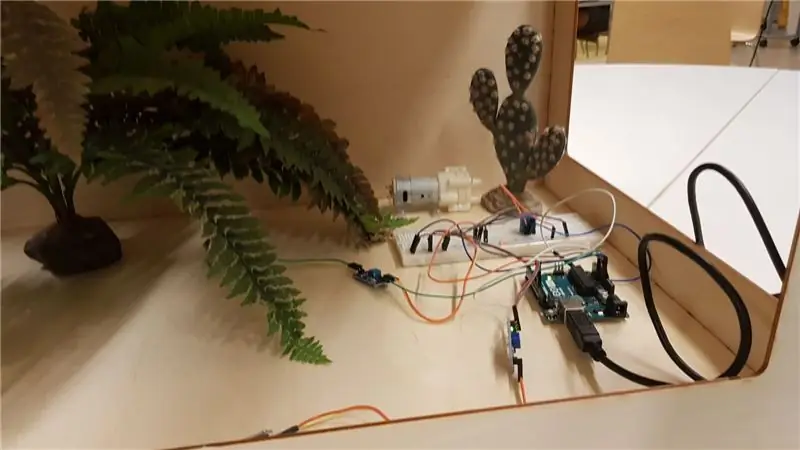
Anda sekarang harus siap, dan dapat menggunakan terarium.
Setelah mengonfigurasi semua hal ini, dan mengunggah kode, Anda dapat membuka Serial Monitor untuk melihat data yang diterima dari sensor. Periksa apakah ini dapat diandalkan sebelum benar-benar menggunakan set, karena mungkin saja sensor tidak berfungsi dengan benar.
Secara default, ia memeriksa kondisi lingkungan setiap 5 detik, tetapi Anda bebas mengubahnya dengan mengubah variabel 'Periode' dalam kode (dalam milidetik).
Menikmati!
Direkomendasikan:
Sabuk Cerdas: 18 Langkah

Smart Belt: Mengenakan beberapa gadget sangat menantang. Sejujurnya, dalam proyek ini, saya mendapat bantuan dari ibu saya untuk menjahit kasing untuk saya karena saya tidak bisa menjahit sendiri. Berhati-hatilah saat menjahit menggunakan mesin jahit. Jika Anda belum pernah mengalami menjahit dengan mesin jahit
Lampu LED Meja Cerdas - Pencahayaan Cerdas Dengan Arduino - Ruang Kerja Neopiksel: 10 Langkah (dengan Gambar)

Lampu LED Meja Cerdas | Pencahayaan Cerdas Dengan Arduino | Ruang Kerja Neopiksel: Saat ini kita menghabiskan banyak waktu di rumah, belajar dan bekerja secara virtual, jadi mengapa tidak membuat ruang kerja kita lebih luas dengan sistem pencahayaan khusus dan cerdas berbasis Arduino dan LED Ws2812b. Di sini saya tunjukkan cara membangun Smart Anda Lampu LED Meja yang
Freya - Pengontrol Vivarium: 6 Langkah

Freya - Vivarium Controller: Freya Adalah open source, sistem kontrol vivarium berbasis Raspberry Pi. Dalam instruksi ini kita akan berjalan melalui langkah-langkah membuat controller
Jam Alarm Cerdas: Jam Alarm Cerdas Dibuat Dengan Raspberry Pi: 10 Langkah (dengan Gambar)

Jam Alarm Cerdas: Jam Alarm Cerdas yang Dibuat Dengan Raspberry Pi: Pernahkah Anda menginginkan jam pintar? Jika iya, ini solusinya untuk Anda! Saya membuat Smart Alarm Clock, ini adalah jam yang bisa Anda ubah waktu alarmnya sesuai dengan website. Saat alarm berbunyi, akan ada suara (buzzer) dan 2 lampu akan
Berkebun Cerdas Berbasis IoT dan Pertanian Cerdas Menggunakan ESP32: 7 Langkah

Berkebun Cerdas dan Pertanian Cerdas Berbasis IoT Menggunakan ESP32: Dunia berubah seiring waktu dan pertanian. Saat ini, Orang mengintegrasikan elektronik di setiap bidang dan pertanian tidak terkecuali untuk ini. Penggabungan elektronik dalam pertanian ini membantu petani dan orang-orang yang mengelola kebun.Dalam hal ini
